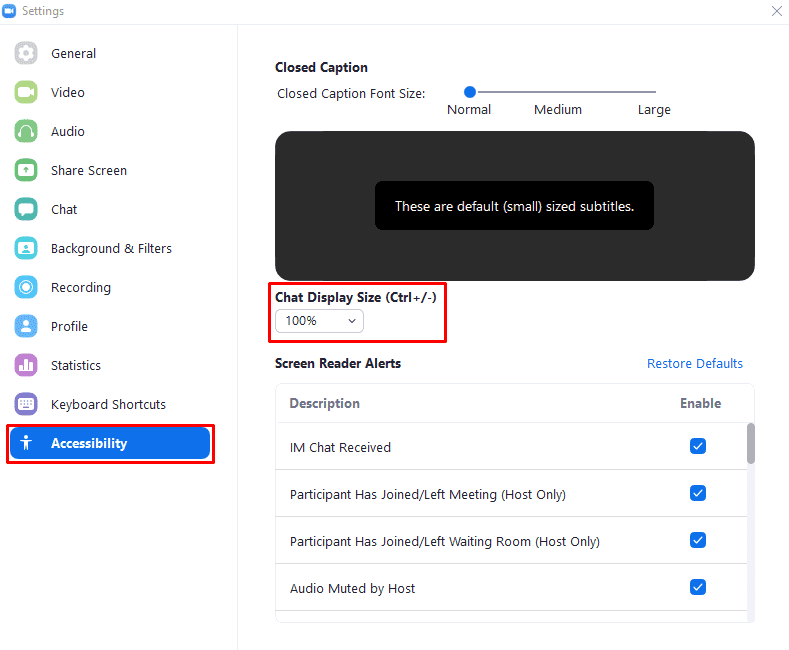Zoom ha una grande parte della comunicazione dall'inizio della pandemia di Covid-19 e dei relativi blocchi. Il passaggio al lavoro, all'apprendimento e alle comunicazioni a distanza ha reso necessario un cambiamento nel modo in cui le persone comunicano. Zoom ha visto un enorme aumento della sua base di utenti essendo posizionato nel posto giusto al momento giusto.
Zoom è principalmente noto per la sua funzionalità di videochiamata, che ha permesso alle famiglie di stare al passo e alle aziende di continuare con incontri e interviste faccia a faccia. Zoom offre anche una funzione di comunicazione basata su testo nella scheda "Chat". Una delle cose che potresti notare, tuttavia, è che non esiste un dispositivo di scorrimento facilmente accessibile per regolare la dimensione del carattere dalla scheda della chat stessa. Essere in grado di ridimensionare il testo è una parte importante della funzionalità di accessibilità che rende l'applicazione molto più facile da usare per le persone con ridotta acuità visiva.
Se vuoi regolare la dimensione del carattere dei messaggi nella scheda della chat, puoi aumentare o diminuire la dimensione del carattere nelle impostazioni di Zoom. Per accedere alle impostazioni, fai clic sull'icona dell'utente nell'angolo in alto a destra, quindi fai clic su "Impostazioni".
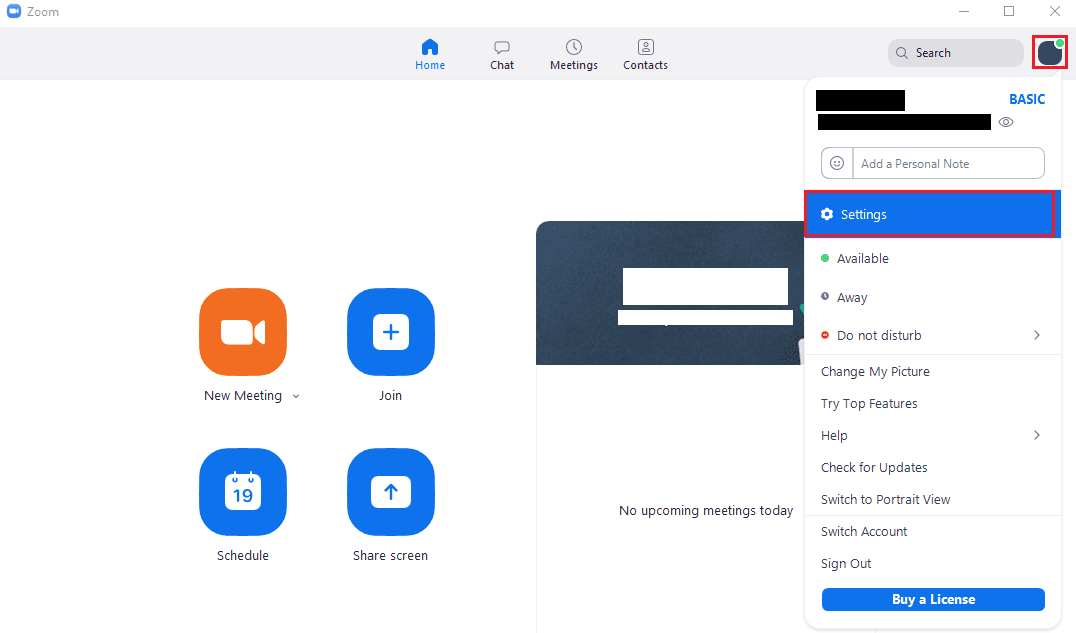
Una volta nelle impostazioni, passa alla scheda "Accessibilità". Per regolare la dimensione del carattere dei messaggi di chat, utilizza la casella a discesa, denominata "Dimensioni di visualizzazione della chat". Puoi anche utilizzare la scorciatoia da tastiera "Ctrl + '+'" e "Ctrl + '-'" per aumentare e diminuire rispettivamente la dimensione del carattere. La dimensione del carattere predefinita è 100%, ma puoi anche selezionare 80, 120, 150, 180 e 200%.
Suggerimento: frustrante, l'opzione di ridimensionamento del testo si applica solo ai messaggi nella scheda della chat. Non c'è modo di aumentare la dimensione del carattere degli elementi dell'interfaccia utente in Zoom se fai fatica a vederli.